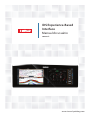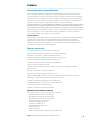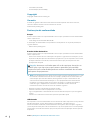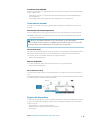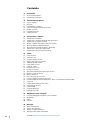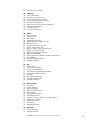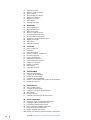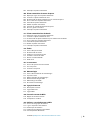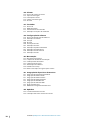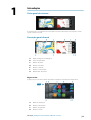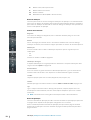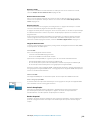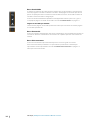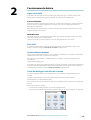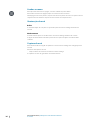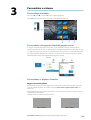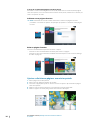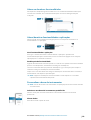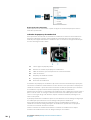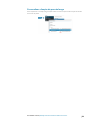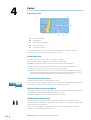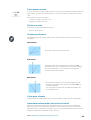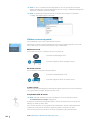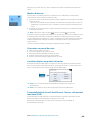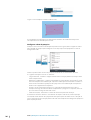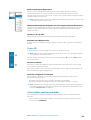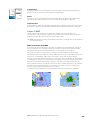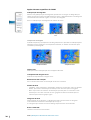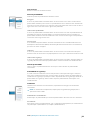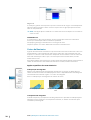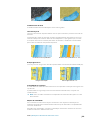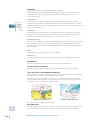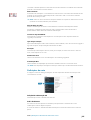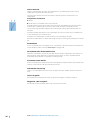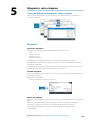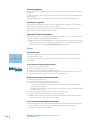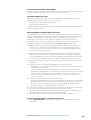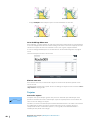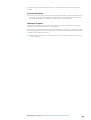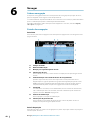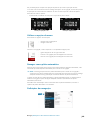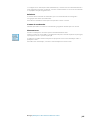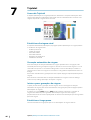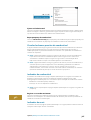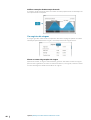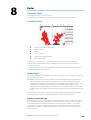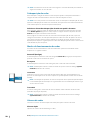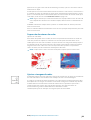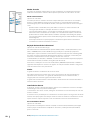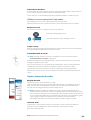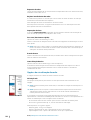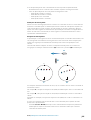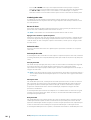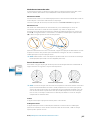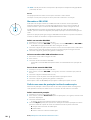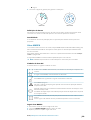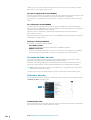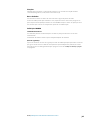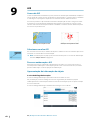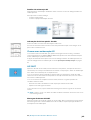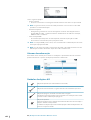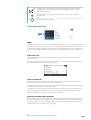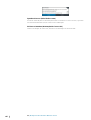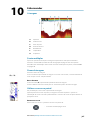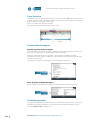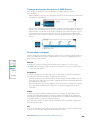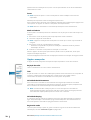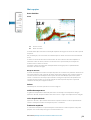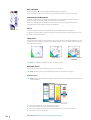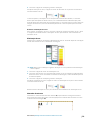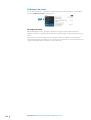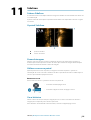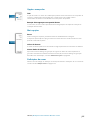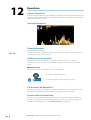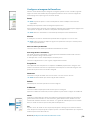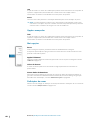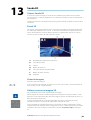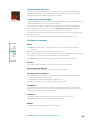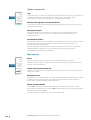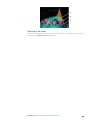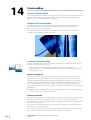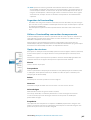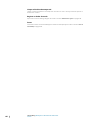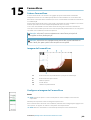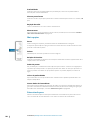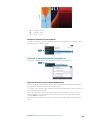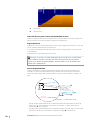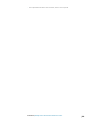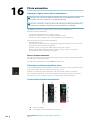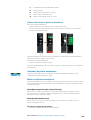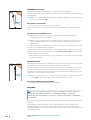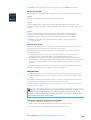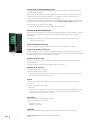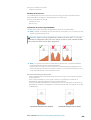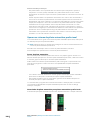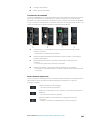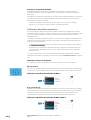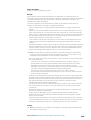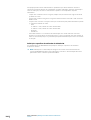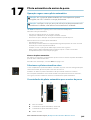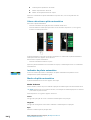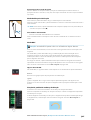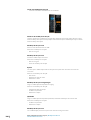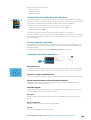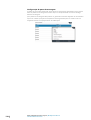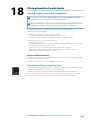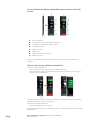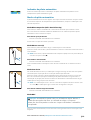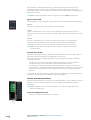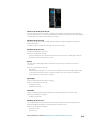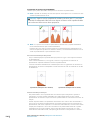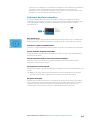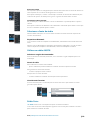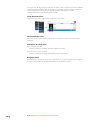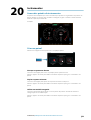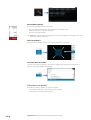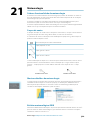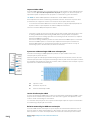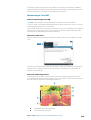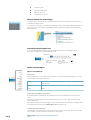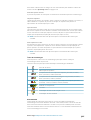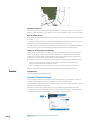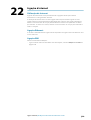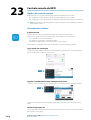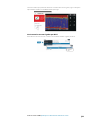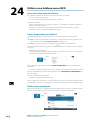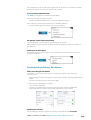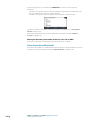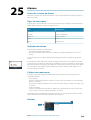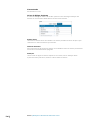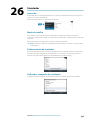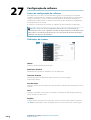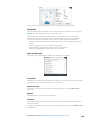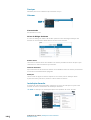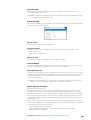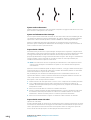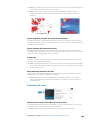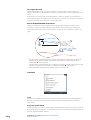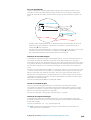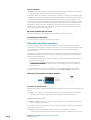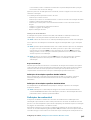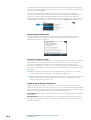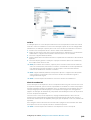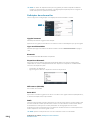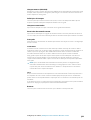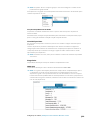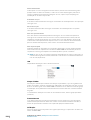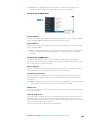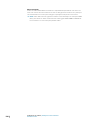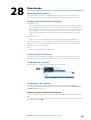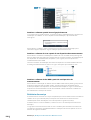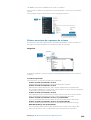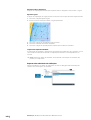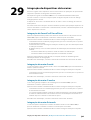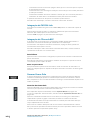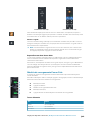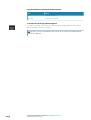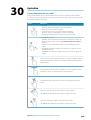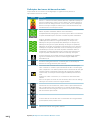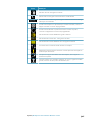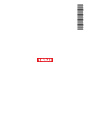www.simrad-yachting.com
PORTUGÊS
IDS Experience-Based
Interface
Manual do usuário


Prefácio
Exoneração de responsabilidade
Visto que a Navico melhora este produto de forma contínua, reservamo-nos o direito de
fazer, a qualquer momento, alterações ao produto que podem não estar refletidas nesta
versão do manual. Se precisar de assistência adicional, contacte o distribuidor mais próximo.
O proprietário é o único responsável pela instalação e pela utilização deste equipamento de
forma a não provocar acidentes, ferimentos pessoais ou danos materiais. O utilizador deste
produto é o único responsável por garantir práticas de segurança marítima.
A NAVICO HOLDING E AS SUAS SUBSIDIÁRIAS, SUCURSAIS E AFILIADAS RECUSAM QUALQUER
RESPONSABILIDADE POR QUALQUER UTILIZAÇÃO DESTE PRODUTO DE UMA FORMA QUE
POSSA PROVOCAR ACIDENTES OU DANOS OU QUE POSSA VIOLAR A LEGISLAÇÃO EM VIGOR.
Este manual representa o produto como ele existe no momento da impressão deste manual.
A Navico Holding AS e as suas subsidiárias, sucursais e afiliadas reservam-se o direito de
efetuar alterações nas especificações, sem aviso prévio.
Idioma aplicável
Esta declaração e quaisquer manuais de instruções, guias de utilizador ou outras informações
relacionadas com o produto (Documentação) podem ser traduzidos para, ou foram
traduzidos de, outros idiomas (Tradução). Na eventualidade de surgirem conflitos entre
qualquer Tradução da Documentação, a versão em idioma Inglês da Documentação será
considerada a versão oficial da Documentação.
Marcas comerciais
Navico
®
é uma marca registada da Navico Holding AS.
Simrad
®
é utilizado sob um contrato de licença com a Kongsberg.
Bluetooth
®
é uma marca registada da Bluetooth SIG, Inc.
C-MAP
®
é uma marca comercial registada da Navico Holding AS.
CZone
™
é uma marca comercial da Power Products LLC.
Evinrude
®
é uma marca comercial registada da BRP US, Inc.
FLIR
®
é uma marca registada da FLIR.
FUSION-Link™ Marine Entertainment Standard™ é uma marca registada da FUSION
Electronics Ltd.
Mercury
®
é uma marca registada da Mercury.
Navionics
®
é uma marca registada da Navionics, Inc.
NMEA
®
e NMEA 2000
®
são marcas registadas da National Marine Electronics Association.
Power-Pole
®
é uma marca registada da JL Marine Systems, Inc.
SiriusXM
®
é uma marca registada da Sirius XM Radio Inc.
SmartCraft VesselView
®
é uma marca registada da Mercury.
Suzuki
®
é uma marca registada da Suzuki.
Yamaha
®
é uma marca registada da Yamaha.
Referências de produtos da Navico
Este manual refere-se aos seguintes produtos da Navico:
• Broadband Radar™ (radar de banda larga)
• Broadband 3G™ (radar 3G de banda larga)
• Broadband 4G™ (radar 4G de banda larga)
• DownScan Imaging™ (DownScan)
• DownScan Overlay™ (Overlay)
• FishReveal™ (FishReveal)
• ForwardScan™ (ForwardScan)
• GoFree™ (GoFree)
• Genesis® (Genesis)
• Radar de compressão por impulsos Halo™ (Radar Halo)
Prefácio | IDS Experience-Based Interface Manual do usuário
3

• SonicHub® (SonicHub)
• StructureMap™ (StructureMap)
Copyright
Copyright © 2019 Navico Holding AS.
Garantia
O cartão de garantia é fornecido como um documento separado. Em caso de dúvidas,
consulte o website da marca da sua unidade ou sistema:
www.simrad-yachting.com
Declarações de conformidade
Europa
A Navico declara sob a sua responsabilidade exclusiva que o produto está em conformidade
com os requisitos de:
• CE ao abrigo da diretiva RED 2014/53/UE
A declaração de conformidade correspondente está disponível na secção do produto, no
seguinte website:
• www.simrad-yachting.com
Estados Unidos da América
A Navico declara sob a sua responsabilidade exclusiva que o produto está em conformidade
com os requisitos de:
• Parte 15 das normas da FCC. A utilização está sujeita às seguintes duas condições: (1) este
dispositivo não pode provocar interferências prejudiciais e (2) este dispositivo deve aceitar
qualquer interferência recebida, incluindo interferências que possam provocar uma
operação não desejada
Atenção: alertamos o utilizador para o facto de quaisquer alterações ou
modificações que não sejam expressamente aprovadas pela entidade
responsável pela conformidade poderem anular a autoridade do utilizador
para operar o equipamento.
Ú
Nota: Este equipamento gera, utiliza e pode irradiar energia de radiofrequência e, se não
for instalado e utilizado de acordo com as instruções, pode provocar interferências nas
comunicações por rádio. No entanto, não há garantias de que as interferências não
ocorrerão numa determinada instalação. Se este equipamento causar interferências
prejudiciais à receção de rádio ou televisão, o que pode ser verificado desligando e
voltando a ligar o equipamento, aconselha-se o utilizador a tentar eliminar as
interferências através de uma ou várias das medidas seguintes:
• Reoriente ou mude a localização da antena recetora
• Aumente a distância entre o equipamento e o recetor
• Ligue o equipamento a uma tomada num circuito diferente daquele a que está ligado o
recetor
• Consulte o revendedor ou um técnico experiente para obter ajuda
ISED Canada
Este dispositivo está em conformidade com as normas RSS sobre dispensa de licença do ISED
Canada (Innovation, Science and Economic Development - Inovação, Ciência e
Desenvolvimento económico). O funcionamento está sujeito às duas condições seguintes:
(1) Este dispositivo não pode causar interferências e (2) este dispositivo deve aceitar qualquer
interferência, incluindo interferências que possam provocar uma operação não desejada do
dispositivo.
4
Prefácio | IDS Experience-Based Interface Manual do usuário

Austrália e Nova Zelândia
A Navico declara sob a sua responsabilidade exclusiva que o produto está em conformidade
com os requisitos de:
• dispositivos de nível 2 da norma 2017 para Comunicações por rádio (compatibilidade
eletromagnética)
• norma 2014 para Comunicações por rádio (dispositivos de curto alcance)
Acerca deste manual
As imagens utilizadas neste manual podem não corresponder exatamente ao ecrã da sua
unidade.
Convenções sobre texto importante
O texto importante que exija especial atenção do leitor está destacado da seguinte forma:
Ú
Nota: utilizado para chamar a atenção do leitor para um comentário ou para alguma
informação importante.
Atenção: utilizado quando é necessário alertar as pessoas para a
necessidade de prosseguirem cuidadosamente para evitar o risco de lesão
e/ou de danos no equipamento ou ferimentos em pessoas.
Versão do manual
Este manual foi elaborado para a versão de software 19.2. Este manual é atualizado de forma
permanente para corresponder a novos lançamentos de software. É possível transferir a
versão mais recente do manual disponível no seguinte website:
• www.simrad-yachting.com
Manuais traduzidos
As versões traduzidas deste manual estão disponíveis no seguinte website:
• www.simrad-yachting.com
Ver o manual no ecrã
O visualizador de PDF incluído na unidade permite ler os manuais e outros ficheiros PDF no
ecrã.
Os manuais podem ser lidos a partir de um dispositivo de armazenamento ligado à unidade
ou copiados para a memória interna da unidade.
Registo do dispositivo
É solicitado ao utilizador que registe o dispositivo durante o arranque. Também pode efetuar
o registo selecionando a opção de registo na caixa de diálogo Definições de sistema. Pode
efetuar o registo:
• No dispositivo, se estiver ligado à Internet
• Num dispositivo inteligente com acesso à Internet
• Por telefone
Prefácio | IDS Experience-Based Interface Manual do usuário
5

Conteúdo
11 Introdução
11
Visão geral do sistema
11 Descrição geral do ecrã
15 Funcionamento básico
15 Ligar a unidade
15 Ecrã tátil
15 Controladores remotos
15 Caixa de diálogo Controlos do sistema
16 Aceder ao menu
16 Iluminação do ecrã
16 Captura de ecrã
17 Personalizar o sistema
17 Personalizar atividades
17 Personalizar a imagem de fundo da página inicial
17 Personalizar as páginas favoritas
18 Ajustar a divisão em páginas com vários painéis
19 Ativar ou desativar funcionalidades
19 Ativar/desativar funcionalidades e aplicações
19 Personalizar a barra de instrumentos
21 Personalizar a função de pressão longa
22 Cartas
22 Painel da carta
22 Dados da carta
22 Selecionar fonte da carta
22 Mostrar fontes da carta duplas
22 Símbolo da embarcação
23 Fazer zoom na carta
23 Deslocar a carta
23 Orientação da carta
23 Visão para a frente
23 Apresentar informações sobre itens da carta
24 Utilizar o cursor no painel
25 Medir a distância
25 Criar rotas no painel da carta
25 Localizar objetos em painéis de cartas
25 Funcionalidade de Search And Rescue - Busca e salvamento marítimo (SAR)
27 Cartas 3D
27 Colorir trilhos com base em dados
28 Sobreposição da carta
29 Cartas C-MAP
32 Cartas da Navionics
35 Definições da carta
37 Waypoints, rotas e trajetos
37 Caixas de diálogo de waypoints, rotas e trajetos
37 Waypoints
38 Rotas
40 Trajetos
42 Navegar
42 Sobre a navegação
42 Painéis de navegação
43 Utilizar as opções de menu
43 Navegar com o piloto automático
6
Conteúdo | IDS Experience-Based Interface Manual do usuário

43 Definições de navegação
46
TripIntel
46 Acerca do TripIntel
46 Estatísticas da viagem atual
46 Gravação automática da viagem
46 Iniciar e parar gravações de viagem
46 Estatísticas a longo prazo
47 Círculo do alcance previsto do combustível
47 Indicador de combustível
47 Indicador da maré
48 Ver registos de viagem
49 Radar
49 Acerca do radar
49 Painel do radar
49 Radar duplo
50 Sobreposição do radar
50 Modos de funcionamento do radar
50 Alcance do radar
51 Supressão de setores do radar
51 Ajustar a imagem do radar
53 Utilizar o cursor num painel com radar
53 Opções avançadas do radar
54 Opções de visualização de radar
58 Marcadores EBL/VRM
58 Definir uma zona de proteção à volta da embarcação
59 Alvos MARPA
60 Gravação de dados do radar
60 Definições do radar
62 AIS
62 Acerca do AIS
62 Selecionar um alvo AIS
62 Procurar embarcações AIS
62 Apresentação de informação de objeto
63 Chamar uma embarcação AIS
63 AIS SART
64 Alarmes de embarcação
64 Símbolos de objetos AIS
65 Definições do barco
67 Echosounder
67 A imagem
67 Fontes múltiplas
67 Zoom da imagem
67 Utilizar o cursor no painel
68 Ver o histórico
68 Gravar dados de registo
68 Ver dados gravados
69 Carregar os registos do sonar na C-MAP Genesis
69 Personalizar a imagem
70 Opções avançadas
71 Mais opções
74 Definições do sonar
75 SideScan
75 Sobre o SideScan
75 O painel SideScan
Conteúdo | IDS Experience-Based Interface Manual do usuário
7

75 Zoom da imagem
75
Utilizar o cursor no painel
75 Ver o histórico
76 Gravar dados do SideScan
76 Configurar a imagem
77 Opções avançadas
77 Mais opções
77 Definições do sonar
78 DownScan
78 Sobre o DownScan
78 O painel DownScan
78 Zoom da imagem
78 Utilizar o cursor no painel
78 Ver histórico do DownScan
78 Gravar dados do DownScan
79 Configurar a imagem do DownScan
80 Opções avançadas
80 Mais opções
80 Definições do sonar
81 Sonda 3D
81 Sobre a Sonda 3D
81 Painel 3D
81 Zoom da imagem
81 Utilizar o cursor na imagem 3D
82 Guardar waypoints
82 Opções do modo 3D
83 Apresentação de peixe
83 Ver o histórico de imagens
83 Configurar a imagem
84 Opções avançadas
84 Mais opções
85 Definições do sonar
86 StructureMap
86 Sobre o StructureMap
86 Imagem do StructureMap
86 Fontes do StructureMap
87 Sugestões do StructureMap
87 Utilizar o StructureMap com cartões de mapeamento
87 Opções de estrutura
89 ForwardScan
89 Sobre o ForwardScan
89 Imagem do ForwardScan
89 Configurar a imagem do ForwardScan
90 Mais opções
90 Extensão da proa
91 Definições de instalação do ForwardScan
94 Piloto automático
94 Operação segura com o piloto automático
94 Selecionar o piloto automático ativo
94 Controlador de piloto automático
95 Ativar e desativar o piloto automático
95 Indicador de piloto automático
95 Modos de piloto automático
100 Operar um sistema de piloto automático profissional
8
Conteúdo | IDS Experience-Based Interface Manual do usuário

102 Definições de piloto automático
105
Piloto automático do motor de pesca
105 Operação segura com o piloto automático
105 Selecionar o piloto automático ativo
105 O controlador de piloto automático para o motor de pesca
106 Ativar e desativar o piloto automático
106 Indicador de piloto automático
106 Modos de piloto automático
109 Controlo da velocidade do motor de pesca
109 Gravar e guardar um trilho
109 Definições de piloto automático
111 Piloto automático fora de borda
111 Operação segura com o piloto automático
111 Selecionar o piloto automático ativo
112 O controlador de piloto automático para motores fora de borda
112 Ativar e desativar o piloto automático
113 Indicador de piloto automático
113 Modos de piloto automático
117 Definições de piloto automático
118 Áudio
118 Sobre a função de áudio
118 O controlador de áudio
118 Configurar o sistema de áudio
119 Selecionar a fonte de áudio
119 Utilizar um rádio AM/FM
119 Rádio Sirius
121 Instrumentos
121 Acerca dos painéis de instrumentos
121 Criar um painel
122 Selecionar um painel
123 Meteorologia
123 Sobre a funcionalidade de meteorologia
123 Farpas de vento
123 Mostrar detalhes de meteorologia
123 Boletim meteorológico GRIB
125 Meteorologia SiriusXM
128 Alarmes de meteorologia
129 Ligação à Internet
129 Utilização da Internet
129 Ligação Ethernet
129 Ligação Wifi
130 Controlo remoto do MFD
130 Opções de controlo remoto
130 Smartphones e tablets
132 Utilizar o seu telefone com o MFD
132 Acerca da integração do telefone
132 Ligar e emparelhar um telefone
132 Notificações do telefone
133 Resolução de problemas do telefone
134 Gerir dispositivos Bluetooth
Conteúdo | IDS Experience-Based Interface Manual do usuário
9
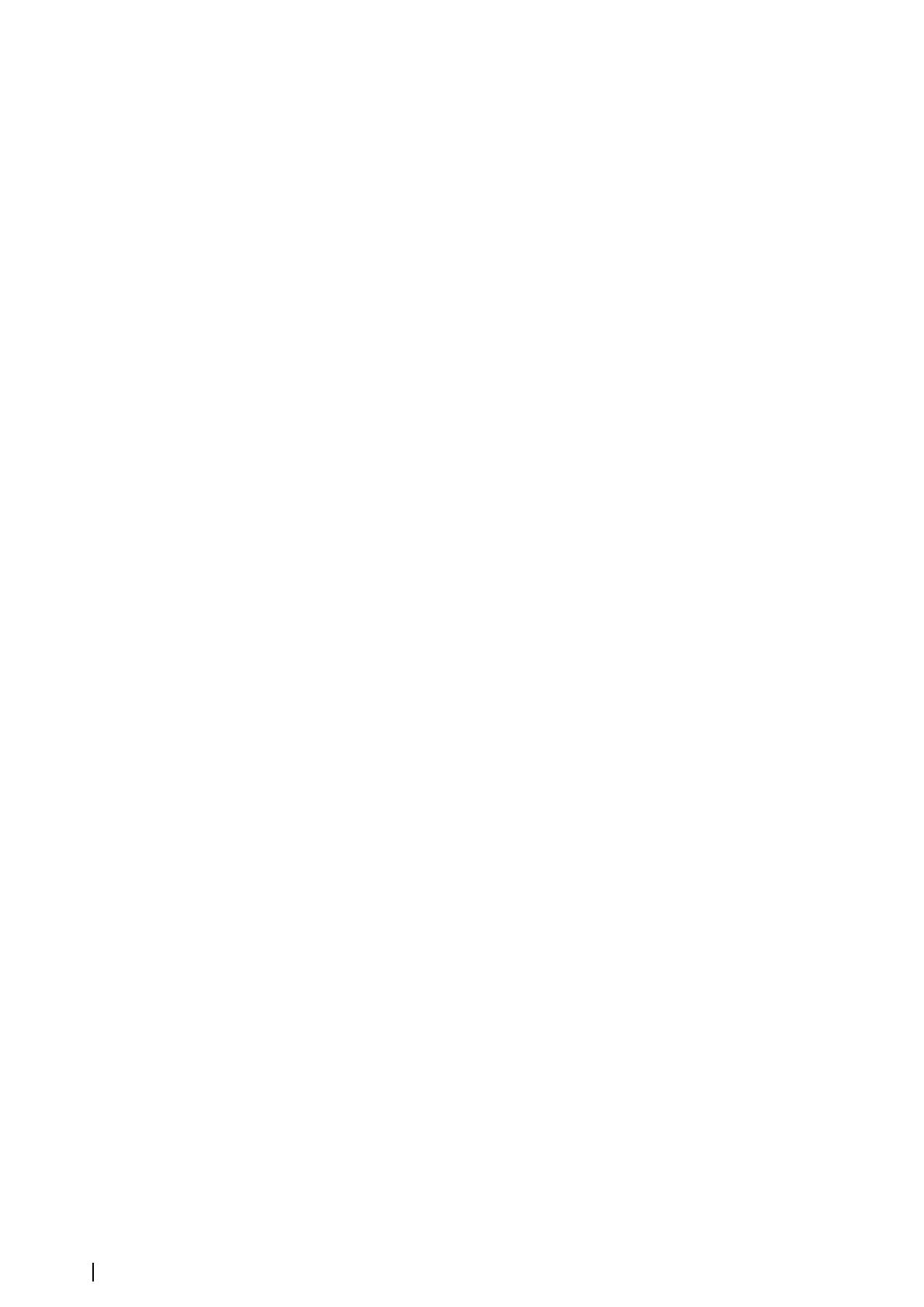
135 Alarmes
135
Acerca do sistema de alarme
135 Tipos de mensagem
135 Indicação de alarme
135 Validar uma mensagem
135 Alarmes
137 Simulador
137 Acerca de
137 Modo de retalho
137 Ficheiros fonte do simulador
137 Definições avançadas do simulador
138 Configuração do software
138 Acerca da configuração do software
138 Definições de sistema
140 Serviços
140 Alarmes
140 Instalação do radar
143 Definições do sonar
146 Definições de piloto automático
147 Definições do combustível
150 Definições de rede sem fios
152 Definições de rede
157 Manutenção
157 Manutenção preventiva
157 Limpeza da unidade de visualização
157 Verificação dos conectores
157 Calibração do ecrã tátil
157 Atualizações de software
158 Relatório de serviço
159 Efetuar uma cópia de segurança do sistema
161 Integração de dispositivos de terceiros
161 Integração do SmartCraft VesselView
161 Integração do motor Suzuki
161 Integração do motor Yamaha
161 Integração do motor Evinrude
162 Integração de FUSION-Link
162 Integração de CZone da BEP
162 Âncoras Power-Pole
163 Módulo de carregamento Power-Pole
165 Apêndice
165 Funcionamento do ecrã tátil
166 Definições dos ícones da barra de estado
10
Conteúdo | IDS Experience-Based Interface Manual do usuário
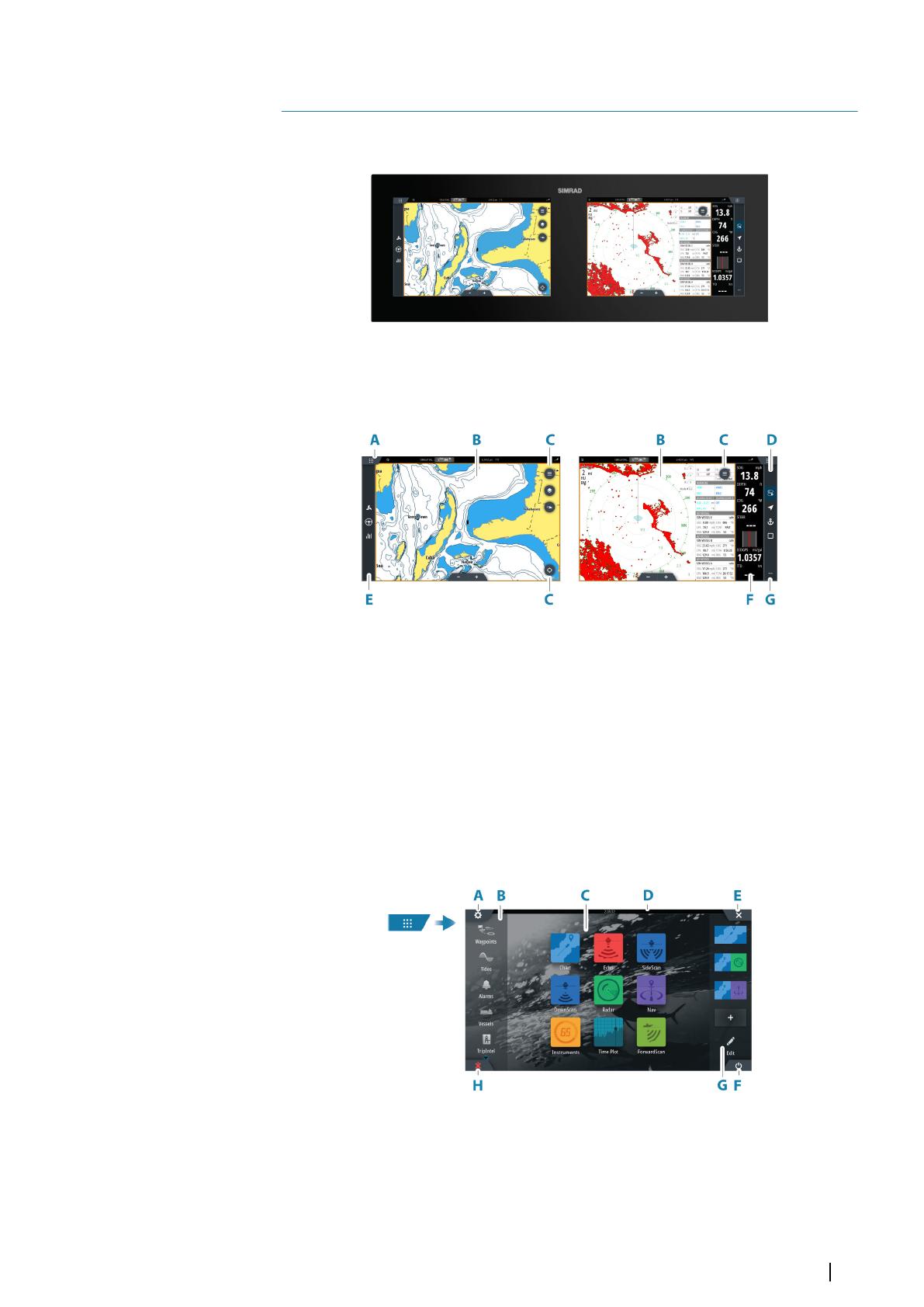
Introdução
Visão geral do sistema
O sistema pode ser composto por um a quatro ecrãs que funcionam em conjunto e estão
ligados a um único vidro.
Descrição geral do ecrã
A Botão de página inicial/páginas
B Painel de aplicações
C Botões do painel
D Barra de atividade
E Barra de controlo
F Barra de instrumentos
G Botão Editar atividades
Página inicial
A página inicial é acedida a partir de qualquer operação selecionando o botão Início.
A Botão de definições
B Barra de ferramentas
C Botões de aplicação
D Barra de estado
1
Introdução | IDS Experience-Based Interface Manual do usuário
11

E Botão Fechar, fecha o painel atual.
F Botão Controlos do sistema
G Barra de favoritos
H Botão Man Over Board (MOB - Homem ao mar)
Botão de definições
Selecione para aceder às caixas de diálogo de definições de aplicações e de funcionalidades.
Estas caixas de diálogo são utilizadas para configurar a funcionalidade durante a instalação e
para efetuar as definições do utilizador. As caixas de diálogo de definições são explicadas no
final de cada capítulo de aplicação.
A barra de ferramentas
Waypoints
Inclui caixas de diálogos de waypoints, rotas e caminhos utilizadas para gerir estes itens
definidos pelo utilizador.
Alarmes
Caixas de diálogos para alarmes ativos e de histórico. Também inclui a caixa de diálogo
Definições de alarme, com uma lista de opções para todos os alarmes do sistema disponíveis.
Embarcações
A lista de estado indica o estado e informações disponíveis para os seguintes tipos de
embarcação:
• AIS
• DSC
Consulte os detalhes em "AIS" na página 62.
Informações de viagem
O TripIntel (Informações de viagem) permite-lhe armazenar e recuperar informações sobre
viagens. Consulte "TripIntel" na página
46.
Armazenamento
Acesso ao sistema de gestão de ficheiros. Utilizado para procurar e gerir os conteúdos da
memória interna da unidade e nos dispositivos de armazenamento ligados à unidade.
Localizar
Função de pesquisa para itens de cartas (waypoints, rotas, trajetos, etc.).
Telefone
Utilizado para ligar um telefone ao MFD. Consulte "Utilizar o seu telefone com o MFD" na página 132.
Loja
Liga-se à loja na Internet da Navico. Na loja, pode procurar, comprar, adquirir chaves de
desbloqueio de funcionalidades, transferir cartas/mapas compatíveis para o seu sistema e
muito mais.
Ú
Nota: A unidade tem de estar ligada à Internet para utilizar esta funcionalidade.
Botões de aplicação
Selecione um botão de aplicação para abrir a mesma. Os botões de aplicação que aparecem
na página inicial dependem das aplicações configuradas no seu sistema.
Prima e mantenha premido um botão de aplicação para apresentar as páginas divididas
predefinidas da aplicação. Selecione um botão de página dividida predefinida para abrir a
página dividida.
12
Introdução | IDS Experience-Based Interface Manual do usuário

Barra de estado
Apresenta o estado do sistema. Para obter as definições dos ícones da barra de estado,
consulte "Definições dos ícones da barra de estado" na página 166.
Botão Controlos do sistema
Abre a caixa de diálogo Controlos do sistema. A caixa de diálogo Controlos do sistema
fornece acesso rápido às definições básicas do sistema. Consulte "Caixa de diálogo Controlos do
sistema" na página 15.
Barra de favoritos
A barra de favoritos lista as páginas pré-configuradas e as páginas favoritas por si criadas.
Selecione um botão de página favorita para abrir a página.
As páginas favoritas podem ser páginas de um ou vários painéis. A unidade de apresentação
de tamanho determina o número de painéis de aplicação que podem ser incluídos numa
página favorita.
A barra de favoritos também disponibiliza as ferramentas de edição de páginas favoritas.
Todas as páginas favoritas podem ser modificadas. Para obter informações sobre como
adicionar e modificar páginas favoritas, consulte "Personalizar as páginas favoritas" na página 17.
Waypoint Homem ao Mar
Se ocorrer uma situação de emergência, pode guardar um waypoint Homem ao Mar (MOB)
na posição atual da embarcação.
Criar um MOB
Para criar um waypoint Homem ao Mar:
• Selecione o botão MOB na página Home
• Prima a tecla MOB num controlador remoto
Quando ativa a função MOB, as seguintes ações são executadas automaticamente:
• Um waypoint MOB é criado na posição da embarcação
• O visor muda para um painel da carta ampliado, centrado na posição da embarcação
• O sistema apresenta informações de navegação para o waypoint MOB
Podem ser criados vários waypoints MOB. A embarcação continua a mostrar informações de
navegação para o waypoint MOB inicial. A navegação para os waypoints MOB subsequentes
tem de ser efetuada manualmente.
Eliminar um MOB
Um waypoint MOB pode ser eliminado a partir do menu quando o MOB está ativado.
Parar a navegação para MOB
O sistema continua a apresentar informações de navegação em direção ao waypoint MOB
até o utilizador cancelar a navegação no menu.
Painéis de aplicação
Um painel de aplicação mostra a aplicação e disponibiliza um menu com opções de
personalização. Os painéis de aplicação e as opções de menu são explicados mais
detalhadamente em cada capítulo de aplicação deste manual.
Botões do painel
Os botões do painel são apresentados ao ativar o painel de aplicações. Estes desaparecem
quando é atingido um limite de tempo e não há interação com o painel durante algum
tempo.
Introdução | IDS Experience-Based Interface Manual do usuário
13
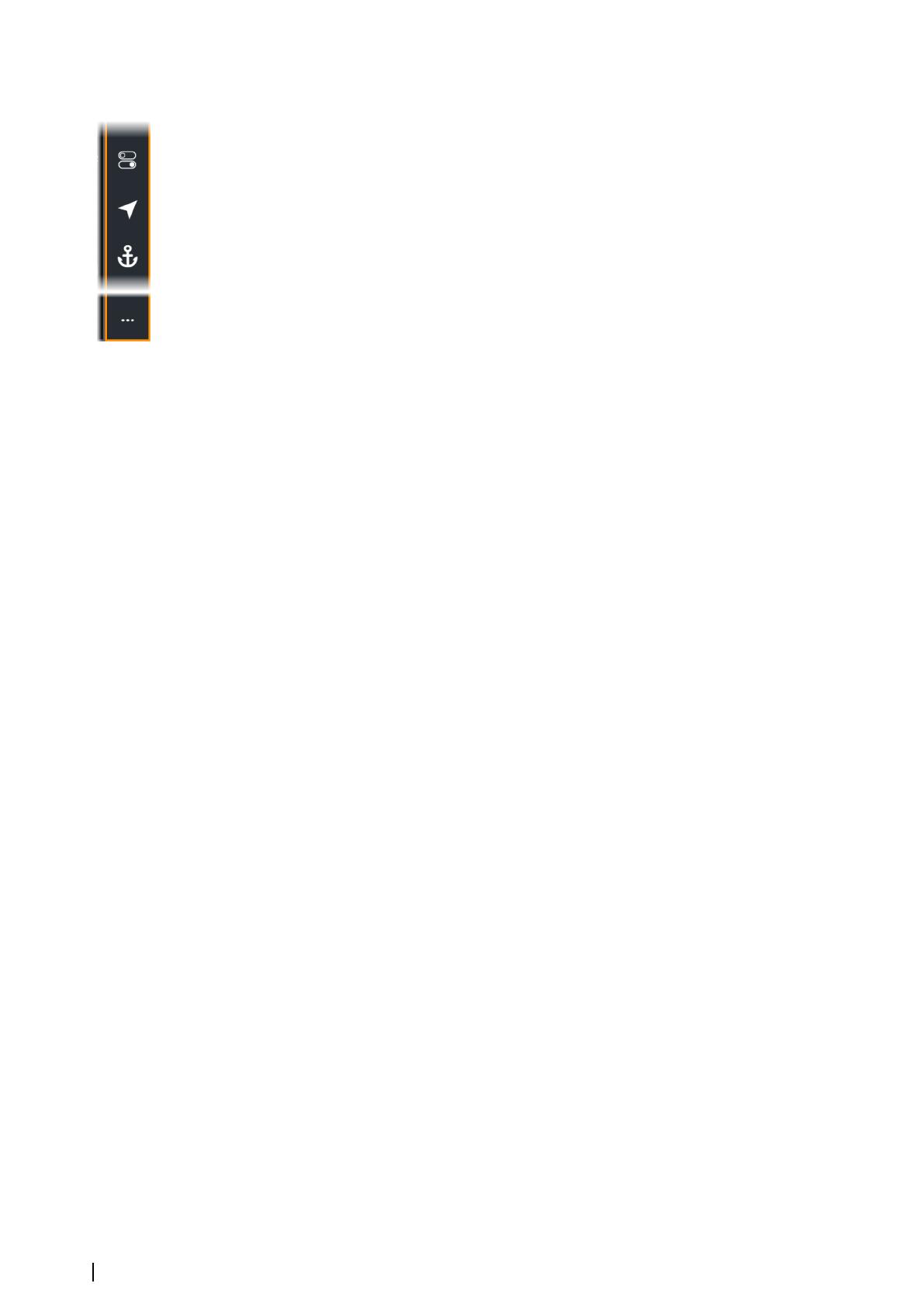
Barra de atividade
As páginas de modo de atividade são apresentadas no(s) ecrã(s) quando é selecionado um
ícone de página de atividade na barra de atividades. Uma página de atividade apresenta os
painéis de aplicação relativos com base numa atividade. Os ícones de atividade na barra de
atividade variam consoante a configuração.
A barra de atividade também disponibiliza uma opção Editar. Utilize-a para criar e gerir as
suas próprias páginas de modo de atividade. Consulte "Personalizar atividades" na página 17.
Páginas de atividade predefinidas
São fornecidas páginas de atividade predefinidas. Não é possível alterar ou eliminar páginas
de atividade predefinidas.
Barra de controlo
A barra de controlo contém botões para iniciar controladores ou funcionalidades ativados no
sistema. Os diferentes controladores são descritos nos capítulos aplicáveis mais adiante no
manual.
Barra de instrumentos
A barra de instrumentos apresenta informações dos sensores ligados ao sistema.
Pode selecionar a barra predefinida a ser apresentada e pode alterar as informações
apresentadas na barra predefinida. Consulte "Personalizar a barra de instrumentos" na página 19.
Não é possível ocultar a barra.
14
Introdução | IDS Experience-Based Interface Manual do usuário

Funcionamento básico
Ligar a unidade
A unidade não inclui uma tecla de ligar/desligar. A forma de ligar a unidade depende da
configuração da cablagem; consulte o manual do construtor da embarcação.
Primeira utilização
Quando a unidade é iniciada pela primeira vez, ou após uma reposição, a unidade apresenta
diversas caixas de diálogo. Responda às instruções das caixas de diálogo para efetuar as
definições fundamentais.
Pode efetuar mais configurações e alterar, posteriormente, definições utilizando a caixa de
diálogo Definições do sistema.
Modo de espera
No modo de espera, a retroiluminação do ecrã é desligada para poupar energia. O sistema
continua a funcionar em segundo plano.
Selecione o modo de espera a partir da caixa de diálogo Controlos do sistema.
Ecrã tátil
O sistema é controlado por vários ecrãs táteis. Para obter mais informações sobre como
utilizar o ecrã tátil, consulte "Funcionamento do ecrã tátil" na página 165.
Controladores remotos
Pode ligar um controlador remoto à rede e controlar remotamente a unidade. O controlador
remoto é fornecido com um manual em separado.
Para saber que controladores remotos podem ser utilizados, consulte a página Web do
produto em:
www.simrad-yachting.com
Os dispositivos inteligentes também podem ser ligados à unidade e controlam remotamente
a mesma. Para obter informações sobre como ligar dispositivos inteligentes para controlar
remotamente a unidade, consulte "Controlo remoto do MFD" na página 130.
Caixa de diálogo Controlos do sistema
A caixa de diálogo Controlos do sistema fornece acesso rápido às definições básicas do
sistema.
Os botões apresentados na caixa de diálogo variam de acordo com o modo de
funcionamento e o equipamento ligado.
Para as funções que são ativadas ou desativadas, um botão realçado indica que a função está
ativada.
Apresentar a caixa de diálogo:
• selecionando o botão Controlos do sistema na página inicial
• deslizando um dedo para baixo a partir da parte superior do ecrã nas páginas de aplicação
2
Funcionamento básico | IDS Experience-Based Interface Manual do usuário
15

Aceder ao menu
Para apresentar um menu de página, selecione o botão de painel Menu.
Para ocultar um menu de página, toque no ecrã fora da área de menu.
Numa página com vários painéis, só pode estar ativo um painel de cada vez. O painel ativo é
realçado com um contorno. Só pode aceder ao menu de um painel ativo.
Iluminação do ecrã
Brilho
A retroiluminação do visor pode ser ajustada a partir da caixa de diálogo Controlos do
sistema.
Modo noturno
O modo noturno pode ser ativado através da caixa de diálogo Controlo do sistema.
A opção de modo noturno otimiza a paleta de cores para condições de luminosidade
reduzida.
Captura de ecrã
Pode ativar/desativar a opção de captura de ecrã na caixa de diálogo das configurações do
sistema.
Para fazer uma captura de ecrã:
• Toque na barra de estado ou no título da caixa de diálogo
As capturas de ecrã são guardadas na memória interna.
16
Funcionamento básico | IDS Experience-Based Interface Manual
do usuário

Personalizar o sistema
Personalizar atividades
Pode criar A, alterar B e eliminar C as suas próprias atividades.
Ú
Nota: Não é possível alterar ou remover atividades predefinidas.
Personalizar a imagem de fundo da página inicial
A imagem de fundo da página inicial pode ser personalizada. Pode selecionar uma das
imagens incluídas no sistema, ou pode utilizar a sua própria imagem no formato .jpg ou .png.
As imagens podem estar disponíveis em qualquer local que possa ser visualizado no browser
de armazenamento. Quando uma imagem é escolhida como imagem de fundo, é copiada
automaticamente para a pasta Wallpaper (Imagem de fundo).
Personalizar as páginas favoritas
Páginas com vários painéis
Os tamanhos dos painéis numa página com vários painéis podem ser ajustados a partir da
caixa de diálogo Controlos do sistema. Consulte "Ajustar a divisão em páginas com vários painéis" na
página 18.
Numa página com vários painéis, só pode estar ativo um painel de cada vez. O painel ativo é
realçado com um contorno.
Só pode aceder ao menu de um painel ativo.
Página de 2 painéis Página de 3 painéis
3
Personalizar o sistema | IDS Experience-Based Interface Manual do usuário
17

O cursor de sombra numa página com vários painéis
Ao utilizar o cursor numa imagem do sonar (sonar, DownScan ou SideScan) numa página
com vários painéis, o cursor é obscurecido no outro sonar (sonar, DownScan e SideScan), na
carta e nos painéis de radar.
Adicionar novas páginas favoritas
Ú
Nota: O tamanho do ecrã da unidade determina o número de páginas favoritas
permitidas e o número de painéis de aplicação que podem ser incluídos numa página
favorita.
Editar as páginas favoritas
Selecione o botão Editar no painel de favoritos e depois:
• Selecione o ícone X num botão de favoritos para remover a página
• Selecione o ícone de ferramenta num botão de favoritos para aceder à caixa de diálogo
do editor de páginas
Ajustar a divisão em páginas com vários painéis
1. Abra a página com vários painéis
2. Abra a caixa de diálogo Controlos do sistema
3. Selecione a opção para ajustar as divisões. O ícone de ajuste é apresentado na página
com vários painéis.
4. Utilize o ícone de ajuste para mover a divisão para a posição pretendida
5. Utilize as opções de menu para guardar ou descartar as alterações.
18
Personalizar o sistema | IDS Experience-Based Interface Manual
do usuário

Ativar ou desativar funcionalidades
Um dispositivo compatível ligado à unidade deve ser identificado automaticamente pelo
sistema. Caso contrário, ative a funcionalidade a partir da caixa de diálogo Definições
avançadas.
Ativar/desativar funcionalidades e aplicações
Utilize a opção de funcionalidades Configurações do sistema para ativar/desativar as
funcionalidades e as aplicações.
Gerir funcionalidades e aplicações
Pode gerir e instalar/desinstalar as funcionalidades e aplicações. Quando uma
funcionalidade/aplicação é desinstalada, o ícone é removido da página inicial. A função/
aplicação pode ser instalada novamente.
Desbloqueio de funcionalidade
Algumas funcionalidades adicionais podem ser vendidas em separado. Estas funcionalidades
podem ser desbloqueadas, introduzindo um código de desbloqueio.
Selecione a funcionalidade que pretende desbloquear. Siga as instruções para comprar e
introduza o código de desbloqueio de funcionalidade.
Depois de ter sido introduzido um código de desbloqueio de funcionalidade na unidade, a
funcionalidade está disponível para utilização.
Ú
Nota: A opção de desbloqueio de funcionalidade só está disponível se a unidade
suportar uma funcionalidade bloqueada.
Personalizar a barra de instrumentos
Ú
Nota: Tem de ativar a barra de instrumentos na aplicação para aceder ao menu da barra
de instrumentos.
Selecionar uma barra de instrumentos predefinida
Utilize o menu para selecionar uma barra de instrumentos com base na atividade
predefinida.
Alterar dados
Pode alterar dados a partir do menu.
Personalizar o sistema | IDS Experience-Based Interface Manual do usuário
19

Repor a barra de instrumentos
Pode repor a barra de instrumentos a partir da opção de menu Editar para apresentar os
medidores predefinidos.
Indicador de poupança de combustível
Pode apresentar um indicador de economia de combustível na barra de instrumentos nas
páginas de aplicação. Selecione a barra Combustível predefinida ou altere uma fonte de
medidor para a opção Economia de combustível que se encontra na categoria Embarcação
da caixa de diálogo Escolher dados.
A Leitura digital da poupança atual
B Unidades de medida de poupança de combustível
C 100% de eficiência, que correspondem ao "consumo nominal"
D 120% de eficiência
E Poupança de combustível média
F Poupança instantânea
G Nível atual de combustível
O indicador de poupança de combustível apresenta a eficiência instantânea por oposição à
eficiência de combustível média histórica. O início da zona verde representa a "Poupança de
combustível nominal" e apresenta uma área adicional de 20% para permitir que a eficiência
de combustível seja apresentada acima da poupança nominal de combustível.
Quanto mais eficiente for a sua poupança de combustível, mais o botão azul exterior ocupa a
parte verde da escala. Se conseguir a eficiência nominal da sua embarcação, ficará na zona
verde. Se conseguir atingir uma eficiência superior à eficiência nominal, ficará algures na
zona verde superior.
A poupança nominal de combustível pode ser introduzida na caixa de diálogo Configuração
da embarcação apresentada na caixa de diálogo Definições do combustível.
Pode repor a poupança média de combustível através do botão Repor economia de
combustível na caixa de diálogo Definições do combustível. Quando fizer a reposição, o
sistema inicia o cálculo de uma nova média.
Defina as unidades de medida do medidor de economia de combustível no campo
Economia de combustível da caixa de diálogo Definições de unidades.
20
Personalizar o sistema | IDS Experience-Based Interface Manual
do usuário
A página está carregando ...
A página está carregando ...
A página está carregando ...
A página está carregando ...
A página está carregando ...
A página está carregando ...
A página está carregando ...
A página está carregando ...
A página está carregando ...
A página está carregando ...
A página está carregando ...
A página está carregando ...
A página está carregando ...
A página está carregando ...
A página está carregando ...
A página está carregando ...
A página está carregando ...
A página está carregando ...
A página está carregando ...
A página está carregando ...
A página está carregando ...
A página está carregando ...
A página está carregando ...
A página está carregando ...
A página está carregando ...
A página está carregando ...
A página está carregando ...
A página está carregando ...
A página está carregando ...
A página está carregando ...
A página está carregando ...
A página está carregando ...
A página está carregando ...
A página está carregando ...
A página está carregando ...
A página está carregando ...
A página está carregando ...
A página está carregando ...
A página está carregando ...
A página está carregando ...
A página está carregando ...
A página está carregando ...
A página está carregando ...
A página está carregando ...
A página está carregando ...
A página está carregando ...
A página está carregando ...
A página está carregando ...
A página está carregando ...
A página está carregando ...
A página está carregando ...
A página está carregando ...
A página está carregando ...
A página está carregando ...
A página está carregando ...
A página está carregando ...
A página está carregando ...
A página está carregando ...
A página está carregando ...
A página está carregando ...
A página está carregando ...
A página está carregando ...
A página está carregando ...
A página está carregando ...
A página está carregando ...
A página está carregando ...
A página está carregando ...
A página está carregando ...
A página está carregando ...
A página está carregando ...
A página está carregando ...
A página está carregando ...
A página está carregando ...
A página está carregando ...
A página está carregando ...
A página está carregando ...
A página está carregando ...
A página está carregando ...
A página está carregando ...
A página está carregando ...
A página está carregando ...
A página está carregando ...
A página está carregando ...
A página está carregando ...
A página está carregando ...
A página está carregando ...
A página está carregando ...
A página está carregando ...
A página está carregando ...
A página está carregando ...
A página está carregando ...
A página está carregando ...
A página está carregando ...
A página está carregando ...
A página está carregando ...
A página está carregando ...
A página está carregando ...
A página está carregando ...
A página está carregando ...
A página está carregando ...
A página está carregando ...
A página está carregando ...
A página está carregando ...
A página está carregando ...
A página está carregando ...
A página está carregando ...
A página está carregando ...
A página está carregando ...
A página está carregando ...
A página está carregando ...
A página está carregando ...
A página está carregando ...
A página está carregando ...
A página está carregando ...
A página está carregando ...
A página está carregando ...
A página está carregando ...
A página está carregando ...
A página está carregando ...
A página está carregando ...
A página está carregando ...
A página está carregando ...
A página está carregando ...
A página está carregando ...
A página está carregando ...
A página está carregando ...
A página está carregando ...
A página está carregando ...
A página está carregando ...
A página está carregando ...
A página está carregando ...
A página está carregando ...
A página está carregando ...
A página está carregando ...
A página está carregando ...
A página está carregando ...
A página está carregando ...
A página está carregando ...
A página está carregando ...
A página está carregando ...
A página está carregando ...
A página está carregando ...
A página está carregando ...
A página está carregando ...
A página está carregando ...
A página está carregando ...
A página está carregando ...
A página está carregando ...
A página está carregando ...
A página está carregando ...
-
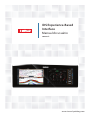 1
1
-
 2
2
-
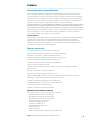 3
3
-
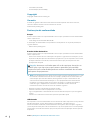 4
4
-
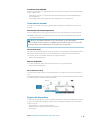 5
5
-
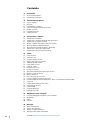 6
6
-
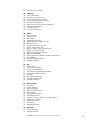 7
7
-
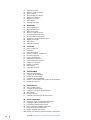 8
8
-
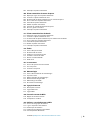 9
9
-
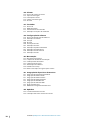 10
10
-
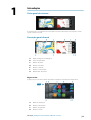 11
11
-
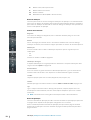 12
12
-
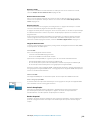 13
13
-
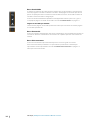 14
14
-
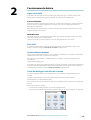 15
15
-
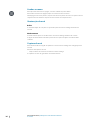 16
16
-
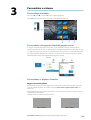 17
17
-
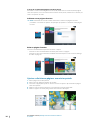 18
18
-
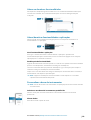 19
19
-
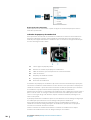 20
20
-
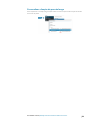 21
21
-
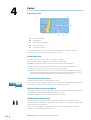 22
22
-
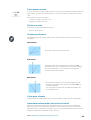 23
23
-
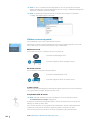 24
24
-
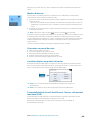 25
25
-
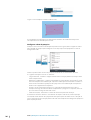 26
26
-
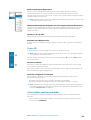 27
27
-
 28
28
-
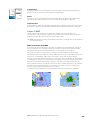 29
29
-
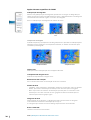 30
30
-
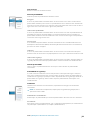 31
31
-
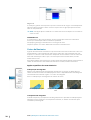 32
32
-
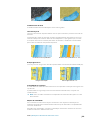 33
33
-
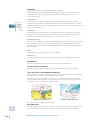 34
34
-
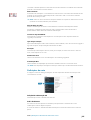 35
35
-
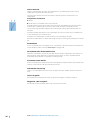 36
36
-
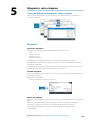 37
37
-
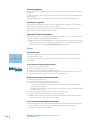 38
38
-
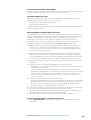 39
39
-
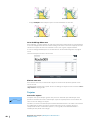 40
40
-
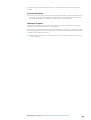 41
41
-
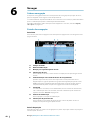 42
42
-
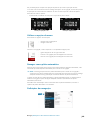 43
43
-
 44
44
-
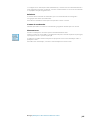 45
45
-
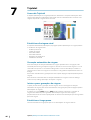 46
46
-
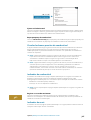 47
47
-
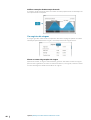 48
48
-
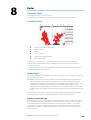 49
49
-
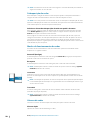 50
50
-
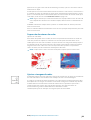 51
51
-
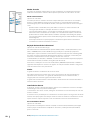 52
52
-
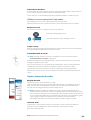 53
53
-
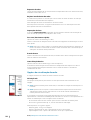 54
54
-
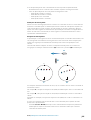 55
55
-
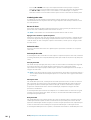 56
56
-
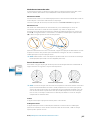 57
57
-
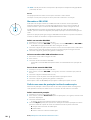 58
58
-
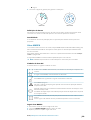 59
59
-
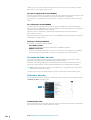 60
60
-
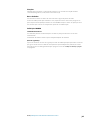 61
61
-
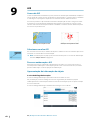 62
62
-
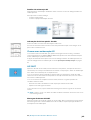 63
63
-
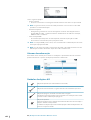 64
64
-
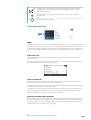 65
65
-
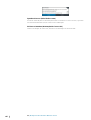 66
66
-
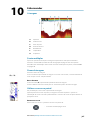 67
67
-
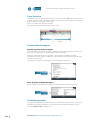 68
68
-
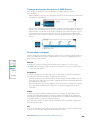 69
69
-
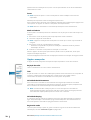 70
70
-
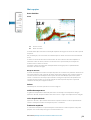 71
71
-
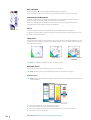 72
72
-
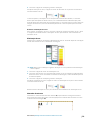 73
73
-
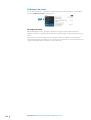 74
74
-
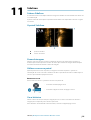 75
75
-
 76
76
-
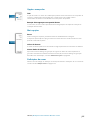 77
77
-
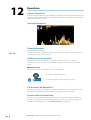 78
78
-
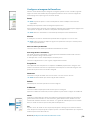 79
79
-
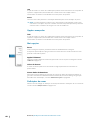 80
80
-
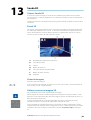 81
81
-
 82
82
-
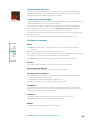 83
83
-
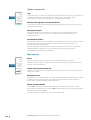 84
84
-
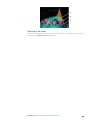 85
85
-
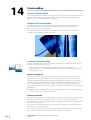 86
86
-
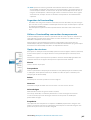 87
87
-
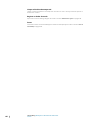 88
88
-
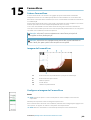 89
89
-
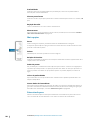 90
90
-
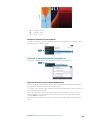 91
91
-
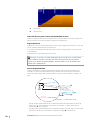 92
92
-
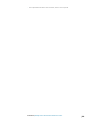 93
93
-
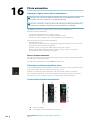 94
94
-
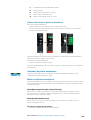 95
95
-
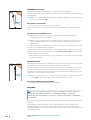 96
96
-
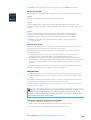 97
97
-
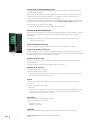 98
98
-
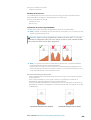 99
99
-
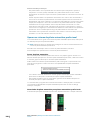 100
100
-
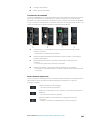 101
101
-
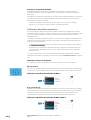 102
102
-
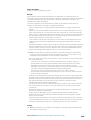 103
103
-
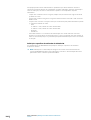 104
104
-
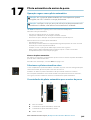 105
105
-
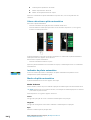 106
106
-
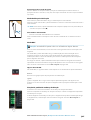 107
107
-
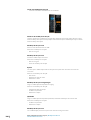 108
108
-
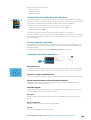 109
109
-
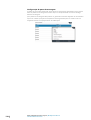 110
110
-
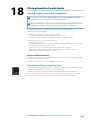 111
111
-
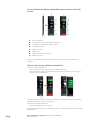 112
112
-
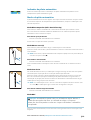 113
113
-
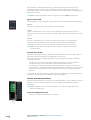 114
114
-
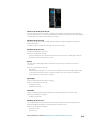 115
115
-
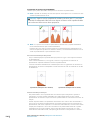 116
116
-
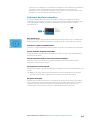 117
117
-
 118
118
-
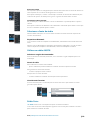 119
119
-
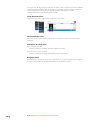 120
120
-
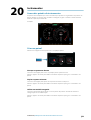 121
121
-
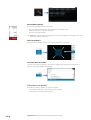 122
122
-
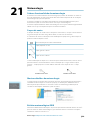 123
123
-
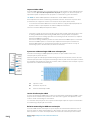 124
124
-
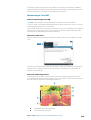 125
125
-
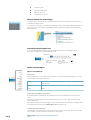 126
126
-
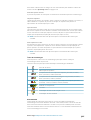 127
127
-
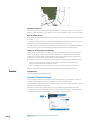 128
128
-
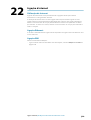 129
129
-
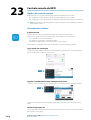 130
130
-
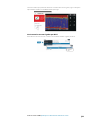 131
131
-
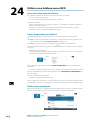 132
132
-
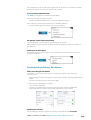 133
133
-
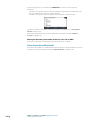 134
134
-
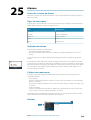 135
135
-
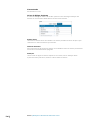 136
136
-
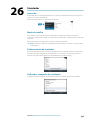 137
137
-
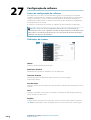 138
138
-
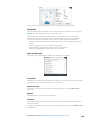 139
139
-
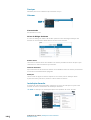 140
140
-
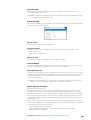 141
141
-
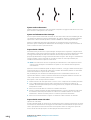 142
142
-
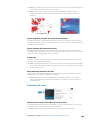 143
143
-
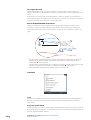 144
144
-
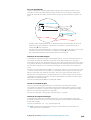 145
145
-
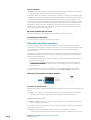 146
146
-
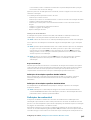 147
147
-
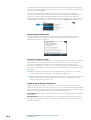 148
148
-
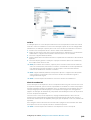 149
149
-
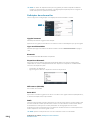 150
150
-
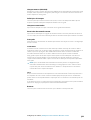 151
151
-
 152
152
-
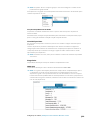 153
153
-
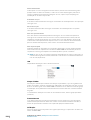 154
154
-
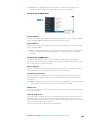 155
155
-
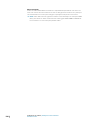 156
156
-
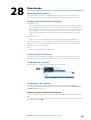 157
157
-
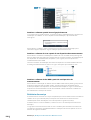 158
158
-
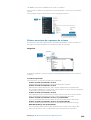 159
159
-
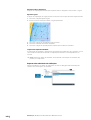 160
160
-
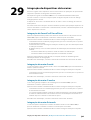 161
161
-
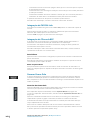 162
162
-
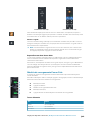 163
163
-
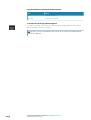 164
164
-
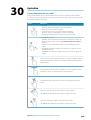 165
165
-
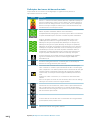 166
166
-
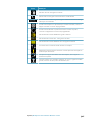 167
167
-
 168
168
-
 169
169
-
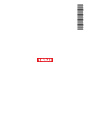 170
170
Simrad IDS Experience-Based Instruções de operação
- Tipo
- Instruções de operação
- Este manual também é adequado para
Artigos relacionados
-
Simrad IDS Experience-Based Guia rápido
-
Simrad GO XSE/XSR Instruções de operação
-
Simrad Cruise Instruções de operação
-
Simrad NSS evo3S Instruções de operação
-
Simrad NAC-D Instruções de operação
-
Simrad NSO evo3S Instruções de operação
-
Simrad NSS evo3S Guia de instalação
-
Simrad GO XSE Guia rápido
-
Simrad IS42J Instruções de operação
-
Simrad NAC-2 and NAC-3 Guia de instalação
Outros documentos
-
Lowrance HOOK Reveal Guia rápido
-
Lowrance HDS LIVE Instruções de operação
-
Lowrance HDS Carbon Instruções de operação
-
Lowrance HDS LIVE Guia rápido
-
Lowrance Elite Ti² Instruções de operação
-
Lowrance Elite Ti Instruções de operação
-
Garmin GMI 20 Manual do usuário
-
Garmin GMI 20 Manual do proprietário
-
Lowrance FishHunter Instruções de operação
-
Lowrance Ghost Trolling Motor Instruções de operação